如今,当我们想向身边的任何朋友或亲戚发送文件、照片或视频时,我们都会求助于 WhatsApp。该系统的缺点是它会导致发送文件的质量损失令人不安,但幸运的是,越来越多的智能手机与 Nearby Share 兼容,这是与其他亲密的人分享照片、链接、视频等的最简单方法安卓。
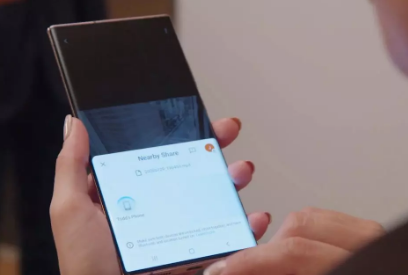
模仿 Apple 用于在 iPhone 之间共享内容的系统,新的 Android 系统每次都开始为更多手机变绿,从而更轻松地发送我们在手机上托管的任何内容。
模仿空投
Apple 用户使用AirDrop,只需轻点几下,您就可以将几乎所有内容无缝发送到附近的其他 Apple 设备。现在,Google 终于将其技术扩展到更多设备,以通过名为Nearby Share的新功能促进共享,尽管并非在所有手机上都可用,但它开始像泡沫一样传播。
附近分享
与 Apple 系统所做的类似,Nearby Share使用 Wi-Fi 或蓝牙连接搜索附近的设备,以根据发送的内容和连接方式自动选择要使用的协议。例如,如果两个手机连接到相同的网络、蓝牙或热点技术、WebRTC 等,则 Wi-Fi 网络将被点对点使用。
如果您要向几米外的用户发送内容,则此工具将起作用,因此,如果您在同一个房间内或与要向其发送文件的任何人靠近,则该工具将起作用。
如何在 Android 上使用附近分享
Nearby Share 最初可用于某些 Google Pixel 和三星 Galaxy 手机以及 OPPO,但 Google 表示,由于该功能是 Google Play 服务的一部分,因此它应该适用于大多数运行 Android 6.0 或更高版本的手机。显然,华为手机被排除在外。
要使用它,您必须按照以下步骤操作:
转到手机的设置,向下滚动一点并选择 Google。
单击设备连接。
如果您的手机支持附近分享,您将在显示的页面上找到该选项。
现在继续并点击与附近共享以自定义您的设置。您可以打开或关闭它。您还可以设置设备名称。此外,您还可以配置设备的可见性,此外还可以控制数据使用情况以及谁可以与您共享文件。
附近分享
当然,要使用它,您必须拥有联系人的电子邮件地址(他们用于 Google 帐户的电子邮件地址),您可以与他们共享存储在联系人信息中的文件。
如果找不到,可以手动强制 Google Play 服务更新。前往手机的“设置”应用,然后单击“应用和通知”。搜索 Google Play 服务,选择高级并访问应用程序的详细信息。您将被定向到 Google Play 商店中的 Google Play 服务页面,如果有可用更新,您可以强制更新。
使用Nearby Share共享照片、视频或任何您想要的任何内容的最简单、最通用的方式是通过 Android 共享菜单。选择照片、视频、音频、文档或 URL,然后选择共享/发送图标。在您最常用的应用程序中,您会找到一个选项,上面写着“与附近的人分享”。按 ,您可以选择将其发送给谁。
发送文件附近共享
在设备可见性方面,您有三个选项:所有联系人、部分联系人和隐藏。选择第一个选项意味着您的手机将对所有激活该功能的联系人可见,您将看到附近具有激活功能的设备。一些联系人,顾名思义,允许您在联系人列表中选择的人之间切换,隐藏意味着附近的任何人都无法看到您的设备,但如果他们试图在您的联系人中共享,他们仍然可以看到您的设备附近。
文件是如何接收的?
与您共享的人需要离您相对较近,并且可能需要点按弹出式通知以使其对您的手机可见。如果尚未激活蓝牙连接和位置,您可能都可以收到一条消息。
两台设备都可见后,点击您的设备名称并接受。共享过程将开始,并且会在几秒钟内完成,具体取决于您发送的文件的大小。
Android 早就有一项名为Android Beam的共享功能,它允许将两部手机的背面推到一起(如果两部设备都有 NFC 传感器)发送文件,而无需外部应用程序,但从未得到广泛认可。出于这个原因,谷歌在 2019 年删除了它,打算用Nearby Share替换它。
新工具仅适用于与 Android 6.0 或更高版本兼容的手机。这个版本是 6 年前发布的,因为这款手机非常罕见,你无法使用它。起初它登陆三星和谷歌手机,但今天唯一的限制是手机与谷歌服务不兼容。我的意思是,华为。
标签: 如何使用附近分享
